Việc dùng Excel không còn xa lạ với mọi người, tuy vậy vẫn có nhiều người bối rối khi gặp phải trường hợp không hiện thanh công cụ trong excel. Xem ngay bài viết dưới đây để giải quyết điều này và nắm vững cách ẩn hiện thanh công cụ trong Excel nhé!
1. Thanh công cụ trong Excel là gì?
Quick Access
Quick Access Toolbar là thanh công cụ chứa những nút lệnh tùy biến giúp người sử dụng chọn nhanh trong bố cục và giao diện của các ứng dụng của Microsoft, trong số đó có Excel.
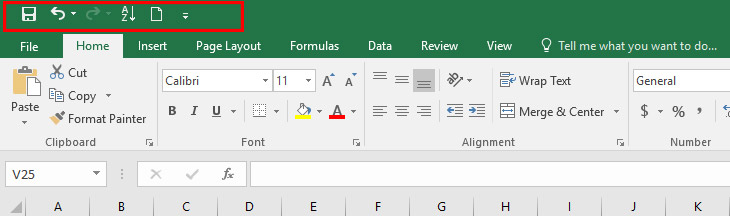
Ribbon
Thanh Ribbon là thanh công cụ chứa hầu như tất cả các lệnh như hiệu chỉnh bảng tính, công thức, hay xử lý dữ liệu,… Để người dùng thực hành các bước. Thanh Ribbon bao gồm các tab (Home, Insert, Page Layout,…) với bên trong là các nút lệnh của Tab đó.
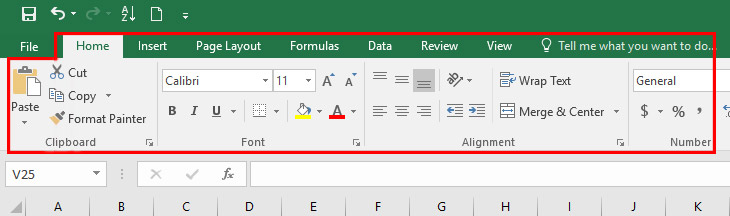
>>>Xem thêm: Top phần mềm quản lý doanh nghiệp hiệu quả
2. Các tabs trên thanh ribbon
Giờ chúng ta bắt đầu đi qua từng tab để tìm hiểu tính năng của chúng nhé!
File
Tab file cho phép bạn chuyển sang phần backstage của Excel, chứa các lệnh cần thiết liên quan đến file và các tùy chọn Excel. Tab này đã được giới thiệu trong Excel 2010 nhằm thay thế cho nút Office trong Excel 2007.
Các lệnh chính bạn sẽ thực hiện ở tab này gồm: Tạo sheet mới, mở tệp tin Excel…
 Tab tệp tin trên ribbon
Tab tệp tin trên ribbon
Home
Tab này chứa hầu hết các lệnh cần thiết trong lúc sử dụng Excel của bạn như: định dạng văn bản, sao chép và dán, sắp đặt & lọc…
Các nút lệnh tương tự nhau sẽ được gộp thành các nhóm lệnh. Ví dụ: các nút lệnh liên quan về định dạng văn bản sẽ được gộp thành nhóm Font, các lệnh copy, pase sẽ được gộp thành nhóm Clipboard.
Để hiện thị tốt nhất, Getcongnghe chia hình ảnh tabs Home thành hai hình ảnh.
 Tab Home trên ribbon
Tab Home trên ribbon
 Tab Home trên ribbon
Tab Home trên ribbon
Insert
Tab này cho phép bạn thực hiện các lệnh để thêm vào nhiều đối tượng khác như: biểu đồ, hình ảnh, âm thanh, bảng, đồ thị, biểu tượng…
 Tab Insert trên ribbon
Tab Insert trên ribbon
 Tab Insert trên ribbon
Tab Insert trên ribbon
Page Layout
Mang đến những công cụ để quản lý bố cục và giao diện trang tính, cả trên màn hình và khi in. Các công cụ này cho phép bạn cài đặt chủ đề, lề trang, căn chỉnh đối tượng & vùng in.
 Tab Page Layout trên ribbon
Tab Page Layout trên ribbon
Formulas
Đây là tab chứa toàn bộ các hàm có trong Excel và được phân loại theo từng công dụng của hàm.
 Tab Formula trên ribbon
Tab Formula trên ribbon
 Tab Formula trên ribbon
Tab Formula trên ribbon
Data
Cho phép người sử dụng quản lý dữ liệu của bảng tính hiện tại & có thể kết nối với các dữ liệu ở ngoài.
 Tab Data trên ribbon
Tab Data trên ribbon
 Tab Data trên ribbon
Tab Data trên ribbon
Review
Cho phép người dùng kiểm tra chính tả, theo dõi các thay đổi, thêm nhận định và ghi chú, bảo vệ trang tính bằng mật khẩu.
 Tab Review trên ribbon
Tab Review trên ribbon
View
Mang đến các tùy chọn để xem trang tính ở nhiều chế độ không giống nhau.
 Tab View trên ribbon
Tab View trên ribbon
Help
Tab này cho phép bạn liên hệ với bộ phận hỗ trợ của Microsoft, gửi góp ý, đề xuất tính năng & truy xuất nhanh vào Video đào tạo. Help chỉ mới xuất hiện trong Excel 2019 & Office 365.
 Tab Help trên ribbon
Tab Help trên ribbon
Ngoài các tab mặc định đã được giới thiệu trên. Excel còn có các tab riêng chỉ xuất hiện khi bạn chọn một mục rõ ràng như: biểu đồ, hình ảnh hoặc bảng.
Ví dụ: Khi mà bạn chọn vào một biểu đồ, tab Chart Design & Format sẽ hiển thị bên cạnh tab Help.
 Những tab chỉ xuất hiện khi mà bạn chọn vào biểu đồ
Những tab chỉ xuất hiện khi mà bạn chọn vào biểu đồ
Mục đích ẩn/hiện thanh công cụ trong Excel
Nhiều người dùng thường ẩn thanh công cụ khi dùng Excel để có được chỗ rộng rãi hơn khi nhập dữ liệu, nhưng khi cần chỉnh sửa lại font chữ, in đậm, in nghiêng, tô màu, chèn ảnh,… Thì bắt buộc phải bật thanh công cụ hiện trở lại để dễ dàng thực hành các bước.
Thế nên việc nắm vững cách ẩn/hiện thanh công cụ trong Excel có thể giúp bạn linh hoạt & dễ dàng hơn trong quá trình làm việc trên Excel.
Cách hiện thanh công cụ trong Excel với phiên bản 2007, 2010, 2013, 2016
Sử dụng phím tắt để hiện thanh công cụ
Trên Excel, nhấn tổ hợp phím Ctrl + F1 để ẩn thanh công cụ. Để hiện lại thanh công cụ, bạn chỉ cần nhấn lại tổ hợp phím này lần nữa.

>>>Xem thêm:Review phần mềm quản lý bán hàng chuyên nghiệp POS365
Thao tác bằng chuột để hiện thanh công cụ
Tại file Excel, bạn nhấp chuột liên tiếp 2 lần vào 1 tab bất kỳ trên thanh Ribbon để ẩn thanh công cụ. Tương tự, nhấn thêm 2 lần nữa để hiện thanh công cụ.

Dùng lệnh có sẵn để hiện thanh công cụ
– Đối với phiên bản 2007
Nhấp chuột phải vào 1 chỗ bất kỳ trên thanh Ribbon > Chọn Minimize the Ribbon để ẩn thanh công cụ. Để hiện thanh công cụ, nhấn chuột phải vào thanh Tab > Chọn Minimize the Ribbon.
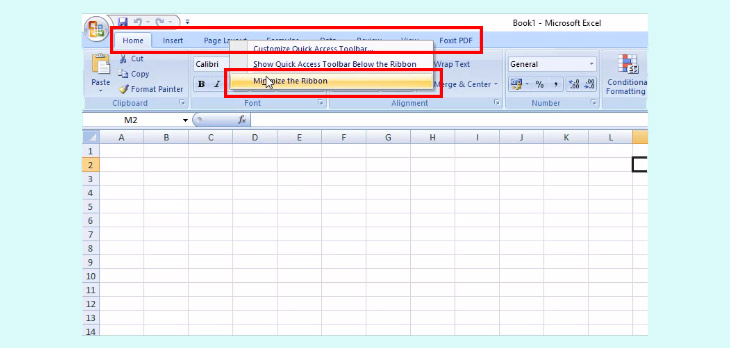
– Đối với phiên bản từ 2010 trở đi
Click chuột phải vào vị trí bất kỳ trên thanh công cụ > Chọn Collapse the Ribbon để ẩn thanh công cụ. Để hiện lại thanh công cụ, nhấn chuột phải vào thanh Tab > Chọn Collapse the Ribbon.
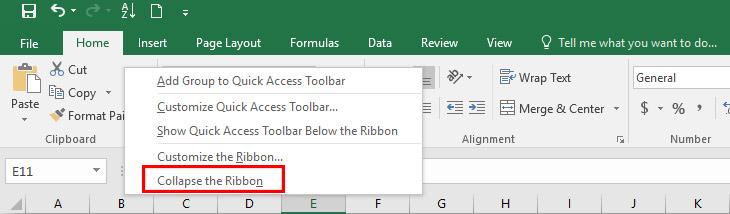
Cách hiện thanh công cụ trong Excel tự động
Bạn nhấp chọn mũi tên hướng lên ở góc trên cùng bên phải > Chọn các tùy chọn xổ xuống, trong đó:
- Auto-hide Ribbon: Tự động ẩn thanh Ribbon khi không sử dụng.
- Show Tabs: Chỉ hiện thanh Tab.
- Show Tabs and Commands: Hiện toàn bộ thanh Tab và thanh Command.
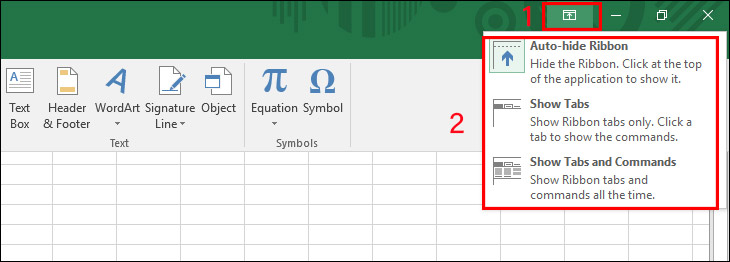
Phiên bản Excel bạn đang dùng phải từ 2010 trở đi mới có thể sử dụng cách này.
Cách hiện thanh công cụ trong Excel với phiên bản 2003
Phiên bản Excel 2003 là phiên bản cũ, có đến tận 3 thanh công cụ là Standard Toolbar, Formatting Toolbar & Drawing Toolbar. vì lẽ đó, Excel 2003 chưa tối ưu được các thanh công cụ nên bạn không thể ẩn chúng đi được.
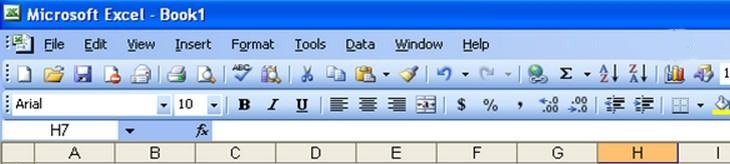
Cách hiện thanh công cụ trong Excel với phiên bản Microsoft Office 365
Bước 1: Click vào Trang đầu.
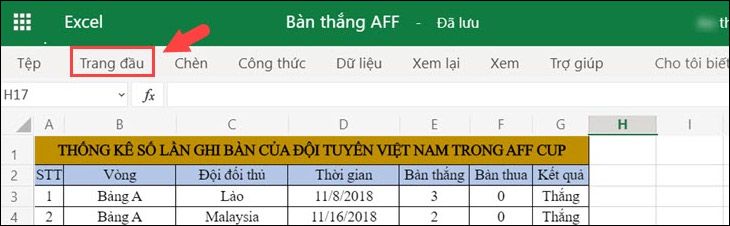
Bước 2: Click vào biểu tượng Ghim ở phía bên phải để hiện thanh công cụ.
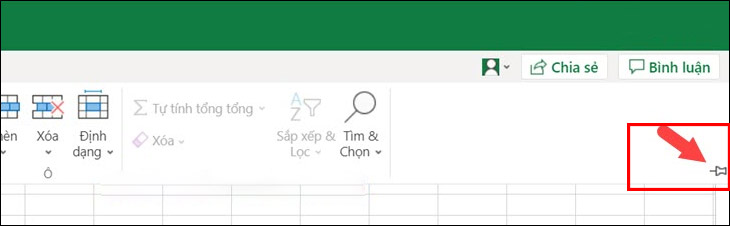
Tạm kết
Hy vọng với kiến thức về cách hiện thanh công cụ trong Excel dành cho mọi phiên bản trên đây sẽ giúp ích cho bạn. Nếu như có ý kiến đóng góp, hãy bình luận bên dưới để mọi người cùng thảo luận nhé!
Nhật Minh- Tổng hợp và bổ sung
Nguồn: dienmayxanh.com, phuongtung.vn







